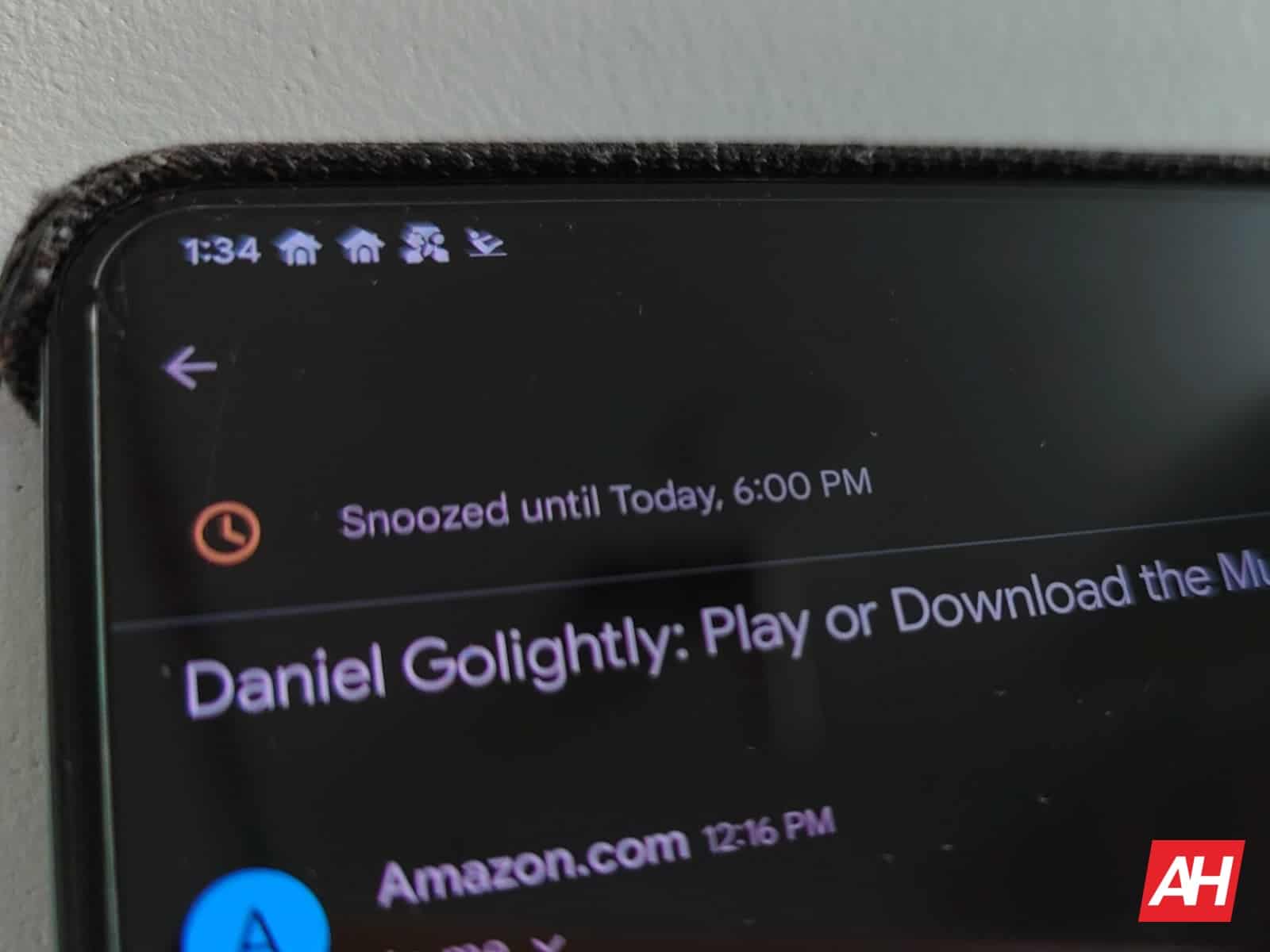
Hacer un seguimiento de los correos electrónicos para responder o hacer un seguimiento puede ser una molestia, pero, afortunadamente, Gmail ofrece recordatorios para ambos y mucho más. El truco, entonces, radica en aprender exactamente cómo configurarlos para Gmail para que reciba los recordatorios que necesita. Bueno, eso es exactamente lo que esta guía espera cubrir. Y, al igual que con muchas de nuestras guías, cubrimos opciones tanto para Gmail de escritorio como para dispositivos móviles.
A continuación, le mostramos cómo configurar recordatorios automáticos a través de Nudges para Gmail en el escritorio
Para la primera opción de recordatorios que puede usar en Gmail, aprender a configurarlos es la clave porque aparecen automáticamente. Estamos hablando, por supuesto, de una función que Google llama”Nudges”.
Los Nudges son similares a la opción Posponer que discutiremos momentáneamente ya que hacen que los correos electrónicos con recordatorios muestren una notificación.
Anuncio
Aparece en el borde derecho de los mensajes de correo electrónico individuales y, en el caso de Nudges, le solicita que responda a los correos electrónicos que ha recibido. Específicamente, al mostrar un texto amarillo fácil de identificar que le indica cuánto tiempo hace que recibió el mensaje. O cuánto tiempo hace que envió un correo electrónico. La notificación también le pregunta si desea”Responder”,”Responder”,”Hacer seguimiento”o algo similar.
Los empujones son útiles porque no dependen de su entrada activa para aparecer, sino que , confiando en un algoritmo. Y, dado que Google es tan bueno en la creación de sus algoritmos, son útiles porque no aparecen en todos los correos electrónicos. Solo en correos electrónicos que parezcan importantes y legítimos. Por lo tanto, los mensajes de spam no suelen ser manipulados.
Y configurar Nudges realmente no podría ser más sencillo.
PublicidadAbre Gmail en un navegador, o en un navegador móvil en modo de escritorio, haz clic o toca. en gadgets de pantalla táctil: el ícono de configuración en forma de engranaje en la parte superior derecha de la interfaz de usuario Seleccione la opción”Ver todas las configuraciones”, cerca de la parte superior del menú. opciones que le gustaría activar. Gmail te ofrece dos opciones para recordatorios. Estos se denominan”Sugerir correos electrónicos para responder”y”Sugerir correos electrónicos para dar seguimiento”, cualquiera de los cuales se puede seleccionar mediante la casilla de verificación fácil de aprender a usar. Seleccione una o ambas opciones. Las opciones se explican por sí mismas, pero funcionan de la siguiente manera Sugerir correos electrónicos para responder : con esta opción, los correos electrónicos que Gmail determina que puede haber olvidado responder aparecerán cerca de la parte superior de su bandeja de entrada con el mensaje mencionado anteriormente en texto amarillo Sugerir correos electrónicos para realizar un seguimiento : con esta opción, los correos electrónicos a los que Gmail determina que probablemente debería haber recibido una respuesta, o que parecen requerir una respuesta, aparecerán en el arriba con una sugerencia similar
Gmail también tiene un botón para posponer en las plataformas de escritorio que ofrece funciones similares a recordatorios
Posponer un correo electrónico es aún mucho más sencillo. E incluso le ofrece un control granular sobre cuándo se enviarán sus recordatorios de Gmail.
Abra Gmail en su navegador favorito o, como con el método anterior, en el navegador móvil en modo de escritorio. recordatorio más adelante haciendo clic o tocando la casilla de verificación junto al correo electrónico Después de seleccionar el correo electrónico o los correos electrónicos, seleccione el icono”Posponer”en forma de reloj a lo largo de la barra superior Gmail mostrará una variedad de opciones para recordatorios y una opción personalizada que discuta cómo usarlo momentáneamente Si las opciones preestablecidas disponibles son adecuadas, elija la que le gustaría usar. De lo contrario, si las opciones no son adecuadas, seleccione la opción personalizada , denominada”Elegir fecha y hora”. A continuación, en el selector de fecha personalizado, seleccione la fecha y la hora, ya sea utilizando el calendario o manualmente Una vez pospuesto, los correos electrónicos desaparecerán de la vista y solo volverán a aparecer en la parte superior una vez que se hayan cumplido los parámetros de fecha y hora del recordatorio. O, por supuesto, si abre la etiqueta”Pospuesto”en la barra lateral izquierda
Si está en un dispositivo móvil, así es como puede configurar estos recordatorios
Ambos de los anteriores-Las opciones enumeradas también están disponibles en Android y otros sistemas operativos móviles.
Abre Gmail Toca para seleccionar el ícono de tres líneas en la parte superior izquierda Desplázate hasta la parte inferior y selecciona”Configuración”en Configuración, seleccione su dirección de correo electrónico de la lista de opciones Desplácese de nuevo a la parte inferior para encontrar el subtítulo”Nudges”Seleccione”Responder y seguimiento”Al igual que con los Nudges de escritorio mencionados anteriormente, seleccione la casilla de verificación junto a las opciones que le gustaría habilitar. Las opciones incluyen”Sugerir correos electrónicos para responder”y”Sugerir correos electrónicos para dar seguimiento”
… o utilizar la función de posponer, al igual que en las plataformas de escritorio para Gmail
Por último, también puede posponer usando Gmail aplicación móvil para configurar recordatorios para más tarde y el”cómo”detrás de eso no es tan diferente de en el escritorio.
Publicidad Abra Gmail en su teléfono inteligente Mantenga presionado, o toque la imagen de perfil asociada con, los correos electrónicos que desee para posponerSeleccione el ícono de menú de desbordamiento de tres puntos en la barra superior UISeleccione”Posponer”de la lista de opcionesUse el selector de fecha para elegir cuándo volverá a aparecer el correo electrónico. Gmail ahora ocultará eficazmente el correo electrónico hasta que esté listo para encontrarlo. Aunque, al igual que con el escritorio, todavía se pueden encontrar bajo la etiqueta”Pospuesto”si es necesario. Filtrar las cosas de manera efectiva hasta los correos electrónicos pospuestos